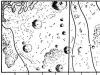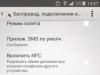Google Play Services არის სტანდარტულად დაინსტალირებული კომუნალური საშუალებების ნაკრები ყველა სმარტფონსა და პლანშეტზე, რომელიც დაფუძნებულია Android ოპერაციულ სისტემაზე. თავად დეველოპერები ურჩევენ მომხმარებლებს პერიოდულად განაახლონ ეს აპლიკაციები. წინააღმდეგ შემთხვევაში, მოწყობილობა შეიძლება გაუმართავი იყოს. როგორ განაახლოთ Google სერვისები? ამის გაკეთების რამდენიმე გზა არსებობს, მაგრამ პირველ რიგში საჭიროა. ინტერნეტში წვდომის გარეშე Play Market-დან ჩამოტვირთული ან ნაგულისხმევად დაინსტალირებული აპლიკაციები არ განახლდება.
ავტომატურად
უფრო ადვილია Google Play სერვისების და სხვა Android აპლიკაციების ავტომატურად განახლება. მომხმარებელს ჯერ მხოლოდ გარკვეული პარამეტრების დაყენება სჭირდება, რის შემდეგაც მოწყობილობა თავად ჩამოტვირთავს პროგრამების ახალ ვერსიებს. პროცესი ძალიან მარტივია, საჭიროა მხოლოდ თქვენს ტელეფონზე ან ტაბლეტზე. თავად ვარიანტის დაყენების პროცედურა შემდეგია:
- გახსენით Play Market.
- გადადით მთავარ მენიუში.

- გახსენით "პარამეტრები".

- დააჭირეთ განყოფილებას "აპლიკაციების ავტომატური განახლება".

- შეამოწმეთ ყუთი "მხოლოდ Wi-Fi-ის" გვერდით და დააჭირეთ ღილაკს "დასრულება".

ამის შემდეგ, სმარტფონი დამოუკიდებლად დაიწყებს განახლებების ძიებას ყველა აპლიკაციისთვის. მეთოდი ასევე შესაფერისია იმ შემთხვევებში, როდესაც მომხმარებელს სჭირდება. ბუნებრივია, განახლდება სხვა Google Play სერვისებიც.
ყურადღება:ავტომატური განახლების ინსტალაციისას არ არის რეკომენდებული "ნებისმიერი ქსელის" ოფციის ჩართვა, რადგან ზოგიერთ შემთხვევაში ფიჭური ოპერატორი გადაიხდის გარკვეულ საფასურს მონაცემთა გადაცემისთვის.
ხელით რეჟიმში
ზოგჯერ მომხმარებლები თიშავენ აპის ავტომატური განახლების ფუნქციას. ხშირად ეს პარამეტრი ამოღებულია ტელეფონის არასაკმარისი შიდა მეხსიერების გამო. ამ შემთხვევაში, პროგრამები საერთოდ არ განახლდება. ეს ეხება არა მხოლოდ Google Play სერვისებს, არამედ ყველა დაინსტალირებულ კომუნალურ პროგრამას. თუმცა, თქვენ შეგიძლიათ განაახლოთ პროგრამები Google-ისგან და სხვა გამომცემლებისგან Android OS-ის მქონე სმარტფონებზე ხელით:
- გახსენით Play Market.
- გადადით მთავარ მენიუში.

- აირჩიეთ განყოფილება "ჩემი პროგრამები და თამაშები".

- დააჭირეთ ღილაკს "განახლება ყველა" ან განაახლეთ მხოლოდ საჭირო სერვისები.

თქვენ ასევე შეგიძლიათ განაახლოთ პროგრამები თავად ტელეფონის პარამეტრებში. თუმცა, ეს მეთოდი არ არის ძალიან მოსახერხებელი. მომხმარებელს მოუწევს თითოეული აპლიკაციის გახსნა და ნახოს არის თუ არა ახალი ვერსია ან ჯერ არ გამოსულა. Play Market-ზე დაუყოვნებლივ შეგიძლიათ ნახოთ განახლებების ხელმისაწვდომობა ყველა დაინსტალირებული პროგრამისთვის.
მოდით შევაჯამოთ
ნებისმიერი Google Play სერვისის განახლება ძალიან მარტივია. თანამედროვე ტექნოლოგიებისგან შორს მყოფ ადამიანებსაც კი არ გაუჭირდებათ. რა თქმა უნდა, თუ Google-ის ან სხვა გამომცემლებისგან Play Market-ში შემოთავაზებული კომუნალური ვარიანტები მომხმარებლისთვის რაიმე მიზეზით არ ჯდება, ამის გაკეთება თავად შეგიძლიათ. თუმცა, ამ შემთხვევაში, თქვენ ნამდვილად არ შეგიძლიათ გარკვეული ცოდნის გარეშე.
როგორც უკვე ვთქვით ერთ-ერთ წინა მასალაში, Google Play კლიენტი არსებითად ჩვეულებრივი აპლიკაციაა. ეს ნიშნავს, რომ ის რეგულარულად უნდა განახლდეს. მხოლოდ ამ შემთხვევაში გამოჩნდება მასში ახალი სექციები, რაც მნიშვნელოვნად ამარტივებს ნავიგაციას. საბედნიეროდ, Play Market-ის განახლების აუცილებლობა Android-ზე იშვიათად ჩნდება. ფაქტია, რომ ეს სერვისი ჩვეულებრივ განახლდება ფონზე მომხმარებლის შეწუხების გარეშე. მაგრამ ზოგჯერ ეს არ ხდება.
რატომ არ განახლდება Play Market?
არსებობს რამდენიმე ყველაზე გავრცელებული მიზეზი, რის გამოც Google Play-ს არ სურს განახლება:
- თქვენ თვითონ დააინსტალირეთ (ჩამოტვირთეთ APK ფაილის სახით).
- თქვენ არ გაქვთ წვდომა ქსელზე ან Google-ის სერვისებზე წვდომა დაბლოკილია როუტერის firewall-ით.
- ტექნიკური პრობლემები Google-ის მხარეს - ეს ასევე ხდება, სერვერები დროდადრო იშლება.
როგორ განაახლოთ Google Play ხელით?
თუ იცით, რომ განახლება აუცილებლად უნდა არსებობდეს Google-ის სერვერზე, შეგიძლიათ ხელით მოითხოვოთ მისი ჩამოტვირთვა. ამისათვის გააკეთეთ შემდეგი:
Ნაბიჯი 1. გახსენით Play Market.
ნაბიჯი 2. გადადით განყოფილებაში " პარამეტრები».

ნაბიჯი 3 . დააწკაპუნეთ მიმდინარე build ვერსიაზე.

ამ მოქმედებების დასრულების შემდეგ გეტყვით, გაქვთ თუ არა დაინსტალირებული კლიენტის უახლესი ვერსია. თუ არა, მაშინ შესაბამისი მოთხოვნა გაიგზავნება სერვერზე. Google Play უნდა განახლდეს მომდევნო რამდენიმე წუთში. თუ აპლიკაციის მიმდინარე ვერსია დაინსტალირებულია თქვენს სმარტფონზე, გამოჩნდება შესაბამისი შეტყობინება.

მაგრამ თუ თქვენ ჩამოტვირთეთ Play Market თქვენს Android-ში, როგორც APK ფაილი, მაშინ მას ნამდვილად არ სურს ამ გზით განახლება. ამ შემთხვევაში, თქვენ კვლავ მოგიწევთ მესამე მხარის რესურსზე გადასვლა, კლიენტის უფრო ახალი ვერსიის ჩამოტვირთვა და ინსტალაცია. ჩვენ ვისაუბრეთ იმაზე, თუ როგორ უნდა გავაკეთოთ ეს სტატიაში.
Android ოპერაციული სისტემა შეიცავს ჩაშენებულ Play Market აპლიკაციების მაღაზიას. ის საშუალებას გაძლევთ დააინსტალიროთ ნებისმიერი აპლიკაცია, რომელიც მდებარეობს საჯარო საცავში მობილურ მოწყობილობებზე. თუ რაიმე მიზეზით პროგრამული უზრუნველყოფის ინსტალაცია მიუწვდომელია, მაშინ პრობლემა შეიძლება იყოს მაღაზიის მოძველებულ ვერსიაში. როგორ განაახლოთ Play Market Android-ზე უახლეს ვერსიამდე?
Android ოპერაციული სისტემაზე მომუშავე მობილური მოწყობილობები მოიხმარენ უამრავ ინტერნეტ ტრაფიკს, ხარჯავენ მას აპლიკაციებისა და შიდა მოდულების განახლებაზე. ეს ნიშნავს, რომ ჩვენს სმარტფონებსა და ტაბლეტებს ყოველთვის აქვთ დაინსტალირებული პროგრამული უზრუნველყოფის უახლესი ვერსიები - ყოველ შემთხვევაში, სანამ ჩვენ გვაქვს წვდომა ინტერნეტზე და ავტომატური განახლებები გააქტიურებულია მოწყობილობებზე. ბევრი მომხმარებელი გამორთავს პროგრამული უზრუნველყოფის ავტომატურ განახლებებს. ეს კეთდება შემდეგი მიზეზების გამო:
- მიღწეულია ტრაფიკის ეკონომია;
- სისტემაში განახლებების შემდეგ დარჩენილი „ნაგვის“ რაოდენობა მცირდება;
- ბატარეის დატენვა უფრო დიდხანს ძლებს.
ბევრ აპლიკაციას შეუძლია იმუშაოს ყოველგვარი განახლების გარეშე - ეს არის ოფლაინ პროგრამები, ჟურნალები, თამაშები და მრავალი სხვა. ზოგიერთი პროგრამა წყვეტს მუშაობას ახალი ვერსიის აღმოჩენისთანავე. იგივე მოძველებული Play Market აჩვენებს არასწორ ქცევას და წყვეტს აპლიკაციების ინსტალაციას.
როგორ განაახლოთ Play Market ანდროიდზე და რა არის საჭირო ამისათვის? თუ Play Market დაინსტალირებულია მოწყობილობაზე მწარმოებლის მიერ, მაშინ არ გჭირდებათ მისი განახლება. უფრო ზუსტად, ეს აუცილებელია, მაგრამ ეს ხდება ავტომატურად - მომხმარებლები უნდა დაკმაყოფილდნენ ავტომატურად დაინსტალირებული ახალი ვერსიით. თავადაც ხედავთ, როგორ ახლდება პერიოდულად მაღაზია და ოდნავ იცვლის იერს.
Android-ზე Google Play Market-ის განახლებისთვის, არ არის საჭირო რაიმე ქმედებების შესრულება. როგორც კი რაიმე განახლება ხელმისაწვდომი იქნება, ისინი ავტომატურად დაინსტალირდება. თუ ეჭვი გაქვთ, რომ განახლებები ჯერ კიდევ არის, მაგრამ ისინი არ არის დაინსტალირებული, სცადეთ თქვენი სმარტფონის ან ტაბლეტის გადატვირთვა - ამის შემდეგ დაინსტალირებული პროგრამული უზრუნველყოფა ითხოვს განახლებებს ინტერნეტის საშუალებით.
თუ გსურთ განაახლოთ პროგრამული უზრუნველყოფა თქვენს სმარტფონზე, რეგულარულად დააინსტალირეთ Android-ის ახალი განახლებები და არ გააუქმოთ აპლიკაციების ავტომატური ინსტალაცია და განახლება Play Market-ის პარამეტრებში.
მეთოდი მეორე - ხელით განახლება
თუ თქვენ გაქვთ სიტუაცია, როდესაც Play Market არ მუშაობს, ეს შეიძლება ნიშნავს, რომ მას სურს განახლება. იმისათვის, რომ დარწმუნდეთ, რომ ახალი ვერსია ხელმისაწვდომია, თქვენ უნდა გადახვიდეთ "პარამეტრებში" და შეეხეთ "Build version" ხაზს. ამის საპასუხოდ Play Market ითხოვს საჭირო ფაილებს სერვერიდან და განაახლებს - რის შემდეგაც თქვენ მიიღებთ სრულად ფუნქციონალურ აპლიკაციების მაღაზიას.
თქვენ დააწკაპუნეთ ხაზზე „Build version“, მაგრამ მაღაზიამ დაგიბრუნდათ შეტყობინება, რომ განახლებები არ არის? ამ შემთხვევაში მოგიწევთ სმარტ აპლიკაციას ენდოთ და მაღაზიის არასწორად მუშაობის სხვა მიზეზების ძიება. თუ თქვენი მოწყობილობის შეძენის შემდეგ არ გქონიათ აპლიკაციების მაღაზია, ეს ნიშნავს, რომ თქვენ დააინსტალირეთ ის ხელით - ამ შემთხვევაში, თქვენ არ შეგიძლიათ დაეყრდნოთ ავტომატურ განახლებებს.
თქვენ შეგიძლიათ განაახლოთ Play Market Android-ზე უფასოდ და მთლიანად ხელით რეჟიმში სპეციალიზებული რესურსების გამოყენებით, სადაც განთავსებულია მაღაზიის ახალი ვერსიები.
მობილური თემების სპეციალიზებული რესურსების ტიპიური მაგალითია 4pda ფორუმი. აქ ნახავთ ფაილებს Play Market-ის ახალი ვერსიებისთვის და მათი ინსტალაციის დეტალურ ინსტრუქციებს.
მეთოდი მესამე - მონაცემთა გაწმენდა
თუ ავტომატური განახლება არ არის, შეგიძლიათ აიძულოთ მისი დაწყება. გადადით მოწყობილობის პარამეტრებში და იპოვეთ მენიუ დაინსტალირებული აპლიკაციებით. იპოვეთ Play Market აქ, შეეხეთ მას და დააჭირეთ ზედიზედ ორ ღილაკს - „მონაცემების წაშლა“ და „ქეშის გასუფთავება“. შემდეგი ეტაპი არის გადატვირთვა, რის შემდეგაც უნდა დაიწყოს პროგრამული უზრუნველყოფის ავტომატური განახლებები.

ანდროიდის ახალ ვერსიებში გაწმენდა ხორციელდება "მეხსიერების" ქვემენიუში. ასევე შეგიძლიათ გამოიყენოთ ღილაკი „განახლებების წაშლა“, რის შემდეგაც ავტომატურად დაიწყება ავტომატური განახლება.
მეთოდი მეოთხე - APK ფაილის საშუალებით
განახლებასთან დაკავშირებული პრობლემები ყველაზე ხშირად წარმოიქმნება ჩინურ მოწყობილობებზე, რომლებიც წარმოებულია უცნობი ბრენდების ქვეშ, გაუმართავი მოწყობილობებისთვის. აქ ასევე გამოიყენება გაუმართავი პროგრამული უზრუნველყოფა. ამ შემთხვევაში, თქვენ მოგიწევთ Play Market-ის ახალი ვერსიის დაყენება იძულებით რეჟიმში. იპოვეთ იგი, მაგალითად, რომელიმე რესურსზე. გადადით თქვენს უსაფრთხოების პარამეტრებში და დაუშვით აპლიკაციების ინსტალაცია უცნობი წყაროებიდან. გაუშვით გადმოწერილი APK ფაილის ინსტალაცია, დაელოდეთ ინსტალაციის დასრულებას - Play Market განახლებულია უახლეს ვერსიაზე.

მეორადი ან ახალი ჩინური სმარტფონის ყიდვისას მოემზადეთ იმისთვის, რომ მას არ ჰქონდეს Play Store და Google-ის სხვა სერვისები. ასეთ შემთხვევებში, თქვენ თავად უნდა დააინსტალიროთ პროგრამა. ამაში არაფერია რთული, მაგრამ ზოგჯერ ჩნდება სიტუაციები, როდესაც ასეთი პროგრამული უზრუნველყოფა მთლიანად უარს ამბობს მობილურ მოწყობილობაზე ინსტალაციაზე. მოდით გაერკვნენ, რა უნდა გავაკეთოთ, თუ Google Play სერვისი არ არის დაინსტალირებული Android-ზე.
შეცდომების გადაჭრის გზები Play Market-ის ინსტალაციისას
Google Play სერვისების ინსტალაციასთან დაკავშირებული პრობლემები შეიძლება წარმოიშვას შემდეგი მიზეზების გამო:
- ოპერაციული სისტემის უკმარისობა;
- შეუსაბამო პროგრამული უზრუნველყოფის გამოყენება;
- APK ინსტალაციის ფაილის გაფუჭება;
- გაჯეტზე ადრე ხელმისაწვდომი Play Market-ის არასწორი წაშლა;
ამ მიზეზების აღმოსაფხვრელად, შეგიძლიათ მიმართოთ შემდეგ მეთოდებს:
- ჩამოტვირთეთ სხვა Play Market-ის ინსტალაციის ფაილი.
- Google Play-ის არასტანდარტული ინსტალაცია.
- (ტაბლეტი).
თუ Play Market არ არის დაინსტალირებული თქვენს გაჯეტზე, პირველი რაც უნდა გააკეთოთ არის სხვა APK ფაილის ჩამოტვირთვა ინტერნეტიდან. ამავე დროს, თქვენ უნდა მოძებნოთ იგი ცნობილ და სანდო რესურსებზე (მაგალითად, ვებსაიტზე 4pda.ru).
შეცდომის მიზეზი ასევე შეიძლება იყოს Android-ის ერთი გაუმართაობა. ამიტომ, თქვენი შემდეგი ქმედება უნდა იყოს Google სერვისის ხელახლა ინსტალაცია. თუ ეს არ დაეხმარა Play Market-ის ინსტალაციას, მაშინ პრობლემა უფრო სერიოზულია და უნდა მოგვარდეს უფრო რადიკალური მეთოდების გამოყენებით.
გადააყენეთ სისტემა ქარხნულ პარამეტრებზე
როდესაც განვიხილავთ, თუ რატომ არ არის დაინსტალირებული Play Market Android-ზე, უნდა აღინიშნოს, რომ მიზეზი მდგომარეობს Google-ის სერვისებსა და მოწყობილობაზე ხელმისაწვდომ პროგრამულ უზრუნველყოფას შორის კონფლიქტში. მოწყობილობაზე მდებარე ნებისმიერ პროგრამას შეუძლია იმოქმედოს როგორც კონფლიქტი. ამ შემთხვევაში, პრობლემის ოპტიმალური გადაწყვეტა არის ოპერაციული სისტემის ქარხნული პარამეტრების გადატვირთვა:
მყარი გადატვირთვა გამოიწვევს მომხმარებლის ყველა მონაცემის წაშლას ტელეფონიდან. ამიტომ, რეკომენდებულია, პირველ რიგში დააკოპიროთ ყველა მნიშვნელოვანი ინფორმაცია უსაფრთხო ადგილას (მაგალითად, კომპიუტერზე).
მორგებული Google Play ინსტალაცია
თუ მას შემდეგ, რაც Play Market ჯერ კიდევ არ არის დაინსტალირებული თქვენს სმარტფონზე, შეგიძლიათ სცადოთ მისი ჩამოტვირთვა არასტანდარტული გზით. ფაქტია, რომ ჩინურ მოწყობილობებს შესაძლოა არ ჰქონდეთ GApps სერვისი. ამ შემთხვევაში, რეგულარული ინსტალაცია არ გამოიწვევს სასურველ შედეგს.
ჩვენ გამოვიყენებთ Mobile Go ფაილების მენეჯერს, როგორც ინსტალერს. პროცედურა იქნება შემდეგი:

აღწერილი ნაბიჯების დასრულების შემდეგ, Play Market-მა Android-ზე უნდა იმუშაოს.
თქვენი მობილური მოწყობილობის გაწმენდა ნარჩენი ფაილებისგან
თუ ტელეფონი ნაყიდია მეორადი, ანუ ის უკვე გამოყენებული იყო თქვენამდე, შესაძლებელია, რომ ყოფილმა მფლობელმა მასზე ადრე დააყენა Play Market. ამ შემთხვევაში, აპლიკაციის წაშლა მოწყობილობის გაყიდვამდე შეიძლება განხორციელდეს არასწორად ან არა მთლიანად, რის შედეგადაც სისტემაში დარჩენილი ფაილები დარჩება. სწორედ მათ შეუძლიათ გამოიწვიონ წარუმატებლობა Google სერვისების ხელახლა ინსტალაციისას.
ჩვეულებრივ, ნარჩენი ფაილები იმალება მონაცემთა საქაღალდეში. ვინაიდან ეს არის სისტემის ფაილი, მასზე წვდომა შესაძლებელია მხოლოდ იმ შემთხვევაში, თუ მომხმარებელს აქვს root უფლებები. გარდა root პროგრამისა, დაგჭირდებათ Root Explorer ფაილ მენეჯერიც, რომელიც მშვენივრად მუშაობს სისტემის დირექტორიებთან.
მოდით შევხედოთ, როგორ სწორად განაახლოთ Google Play სერვისები და თავიდან აიცილოთ შეცდომები თქვენს სმარტფონზე პროგრამული უზრუნველყოფის ინსტალაციის პროცესში.
რისთვის არის სერვისები?Google თამაში?
Google Play სერვისებიარის პროგრამული პაკეტი, რომელსაც ნაგულისხმევად იყენებს ყველა გაჯეტი, რომელიც დაფუძნებულია Android OS-ზე. ყველა დაინსტალირებული სერვისი იმართება ერთი კომუნალური პროგრამის მიერ. Google-ის დეველოპერები გირჩევენ რეგულარულად განაახლოთ სტანდარტული პროგრამული უზრუნველყოფა სისტემის სტაბილური მუშაობისთვის.
თუ არ არის სერვისის პროგრამული უზრუნველყოფა თქვენი მოწყობილობის მთავარ მენიუში, ყოველთვის შეგიძლიათ დააინსტალიროთ ის ოფიციალური აპლიკაციების მაღაზიიდან. ამრიგად, ყველა აპლიკაციის ურთიერთქმედება განხორციელდება წარუმატებლობისა და შეცდომების გარეშე.
Google სერვისების ამოშლა შეუძლებელია მოწყობილობიდან, რადგან ისინი პასუხისმგებელნი არიან შემდეგი პროცესების მუშაობაზე:
- სხვა დაინსტალირებული პროგრამების განახლებების კონტროლი;
- Google სერვერის ურთიერთქმედება ყველა სმარტფონის პროგრამასთან;
- ავტორიზაციის კონტროლი Google-ის საძიებო სისტემაში, ასევე Gmail-ში, YouTube-ში, Google+-ში;
- უსაფრთხო კავშირი და პაროლის უსაფრთხოების კონტროლი;
- კონტაქტების სინქრონიზაცია სხვა Android მოწყობილობებთან, რომლებიც იყენებენ იმავე ანგარიშს.
- საბანკო ბარათის მონაცემების გადაცემისას კონფიდენციალურობის უზრუნველყოფა;
- ენერგიის დაზოგვის სერვისებთან მუშაობა და რესურსების რაციონალური განაწილება RAM-ში;
- გეოლოკაციის სერვისების ოპერირება და მოწყობილობის ადგილმდებარეობის კონტროლი რეალურ დროში.
თუ ხშირად თამაშობთ თამაშებს თქვენს Android მოწყობილობაზე, თქვენ უნდა განაახლოთ Google სერვისები რაც შეიძლება ხშირად - სასურველია პროგრამული უზრუნველყოფის ახალი ვერსიის გამოშვებისთანავე. სერვისების უახლესი ვერსია საშუალებას აძლევს გაჯეტებს უფრო სწრაფად დაამყარონ კავშირი თამაშის სერვერთან.
ასევე, Google-ის სტანდარტული პროგრამული უზრუნველყოფის წყალობით, შეგიძლიათ დააჩქაროთ ძებნა და გააუმჯობესოთ თამაშის მდებარეობებისა და რუქების ჩვენების ხარისხი.სერვისების უახლეს ვერსიას დაემატა API ინტერფეისის მხარდაჭერის შესაძლებლობა. ეს ნიშნავს, რომ ტელეფონს შეეძლება უფრო სწრაფად დაუკავშირდეს თამაშებს და გამოიყენოს უფრო მეტი დეველოპერული ფუნქცია.
განახლებები საშუალებას აძლევს მოწყობილობის მფლობელს გამოიყენოს Google-ის პროგრამები უახლესი ინტერფეისით და ახალი ფუნქციონირებით. თითოეული განახლება ასწორებს წინა შეცდომებს და აუმჯობესებს პროგრამის მუშაობას.
მეთოდი 1 - გამოყენებათამაში ბაზარი
სტანდარტული სერვისებისთვის განახლებების დაყენების პირველი და მარტივი გზა არის აპლიკაციების მაღაზიის გამოყენება. მაღაზიის ხატულა მდებარეობს ტელეფონის მთავარ მენიუში. პროგრამების ჩამოტვირთვის დასაწყებად, თქვენ უბრალოდ უნდა შეხვიდეთ თქვენი Google ანგარიშით - შეგიძლიათ გამოიყენოთ არსებული პროფილი ან შექმნათ ახალი ანგარიში.
Play Market-ის განახლებები ორი ტიპისაა:
- Ავტომატური;
- საბაჟო.
პირველ შემთხვევაში, სისტემა ავტომატურად ჩამოტვირთავს და აინსტალირებს განახლებებს ყველა გაჯეტის პროგრამისთვის ან მხოლოდ აპლიკაციების შერჩეული სიისთვის. ახალი კომპონენტების ჩამოტვირთვა იწყება იმ მომენტიდან, როდესაც ტელეფონი დაუკავშირდება სწრაფ ინტერნეტ კავშირს (მოდემის ან Wi-Fi როუტერის საშუალებით. ). მეორე ვარიანტია, რომ მომხმარებელმა დაიწყოს განახლების პროცესი მისთვის საჭირო პროგრამისთვის.
ავტომატური განახლებების დასაყენებლად, გადადით აპლიკაციების მაღაზიაში და მიჰყევით ინსტრუქციას:
1 გადაბრუნების გამოყენებით მარცხნიდან მარჯვნივ გახსენით მთავარი მენიუს ჩანართი;
2 დააწკაპუნეთ ველზე "პარამეტრები";
3 ფანჯარაში, რომელიც იხსნება, იპოვეთ ზოგადი პარამეტრების განყოფილება და აირჩიეთ "ავტომატური განახლებები";
4 ოფციის მნიშვნელობის შეცვლის ფანჯარაში მონიშნეთ ველი "ყოველთვის"ან "მხოლოდ Wi-Fi-ის საშუალებით", თუ გსურთ დაზოგოთ ტრაფიკი. ასევე, არ არის რეკომენდებული ნივთის შერჩევა "ყოველთვის", თუ ხშირად იყენებთ ინტერნეტს ფიჭურ ქსელში. პროგრამების ავტომატურმა ჩამოტვირთვამ შესაძლოა გადააჭარბოს ხელმისაწვდომი MB-ის ლიმიტს, რაც გამოიწვევს ინტერნეტის დამატებით ხარჯებს.
მზადაა. ახლა, გაჯეტის გლობალურ ქსელთან მაღალსიჩქარიან კავშირთან დაკავშირებისთანავე, დაიწყება Google-ის სერვისებისა და მომხმარებლის მიერ შერჩეული სხვა პროგრამული უზრუნველყოფის განახლებების ჩამოტვირთვა.
თუ არ გსურთ რაიმე კონტენტის ავტომატურად ჩამოტვირთვა ინტერნეტიდან (ამან შეიძლება შეანელოს თქვენი მოწყობილობა), შეგიძლიათ ხელით დაიწყოთ პროგრამის ახალი ვერსიის ინსტალაცია:
- გადადით გვერდზე "გუგლის სერვისები"ბმულის მეშვეობით https://play.google.com/store/apps/details?id=com.google.android.gms&hl=ru ;
- ბაზრის ფანჯარაში, რომელიც იხსნება, დააჭირეთ ღილაკს "განახლება". თუ ეს ღილაკი აკლია და არის მხოლოდ „წაშლა“ და „გახსნა“ ღილაკები, ეს ნიშნავს, რომ პროგრამული უზრუნველყოფის უახლესი ვერსია დაინსტალირებულია თქვენს მოწყობილობაზე.
თქვენ შეგიძლიათ შეამოწმოთ პროგრამის უახლესი ვერსიის სახელი, ვერსიის ისტორია და გაეცნოთ დაფიქსირებულ შეცდომებს და ახალი აშენების ფუნქციებს, პროგრამის ეკრანის ველის ქვეშ არსებული ტექსტური ველის გამოყენებით მაღაზიაში მის გვერდზე.
განახლებების გამოშვების შესახებ თქვენ შეგატყობინებთ მსგავსი ჩანართი სტატუსის ზოლში:
უბრალოდ დააწკაპუნეთ შეტყობინებაზე, რომელიც გამოჩნდება Google Play-ს სერვისების გვერდზე გადასასვლელად. განახორციელეთ განახლება ხელით, როგორც ზემოთ იყო აღწერილი.
მეთოდი 2 - განახლებული სერვისების ინსტალაცია მესამე მხარის წყაროდან
განახლების ეს ვარიანტი უნდა იქნას გამოყენებული, თუ სტანდარტული პროგრამული უზრუნველყოფის მაღაზიამ შეწყვიტა მუშაობა თქვენს გაჯეტზე რაიმე მიზეზით. თქვენ შეგიძლიათ გადაჭრათ სერვისების მუშაობის პრობლემა მათი ჩვეულებრივი APK ფაილიდან დაყენებით.
ყურადღება მიაქციეთ წყაროს, საიდანაც გადმოწერილია ინსტალაციის ფაილი.მისი უსაფრთხოების დასადასტურებლად, ჩვენ გირჩევთ ფაილის სკანირებას ანტივირუსით ოპერაციულ სისტემაში გაშვებამდე.
შეგიძლიათ ჩამოტვირთოთ შესაბამისი ინსტალერი პირდაპირი ბმულით http://apkandro.ru/apk/com.google.android.gms-9.0.82%20(036-121907432).apk.
შეუძლებელი იქნება პროგრამის ინსტალაცია, თუ დაუდასტურებელი წყაროებიდან ინსტალაცია აკრძალულია თქვენს სმარტფონზე ან ტაბლეტზე. ამ პარამეტრის გასააქტიურებლად გადადით თქვენი მოწყობილობის პარამეტრებში. შემდეგ გახსენით "აპლიკაციების" ჩანართი და მონიშნეთ ყუთი ქვემოთ მოცემულ ფიგურაში ნაჩვენები ელემენტის გვერდით:
ახლა შეგიძლიათ გაუშვათ APK ფაილი.დაადასტურეთ თქვენი თანხმობა დეველოპერის პროგრამული უზრუნველყოფის გამოყენების პოლიტიკასთან და დაელოდეთ პროგრამის ინსტალაციის დასრულებას. Google სერვისების ხატულა გამოჩნდება ტელეფონის მთავარ მენიუში.
მეთოდი 3 – გააუქმეთ განახლებები და დააინსტალირეთ ისინი
ხშირად, Android OS-ში პროგრამების განახლების შემდეგ, მომხმარებლებს შეიძლება შეექმნათ პრობლემები პროგრამულ უზრუნველყოფასთან დაკავშირებით.შეცდომები წარმოიქმნება კომპონენტების არასწორი ინსტალაციის, OS-სა და აპლიკაციის ვერსიებს შორის კონფლიქტის ან თავად დეველოპერების ქმედებების გამო.
დეველოპერები, როგორც წესი, სწრაფად ათავისუფლებენ შეცდომების გამოსწორებას თავიანთი აპებისთვის, ასე რომ თქვენ ყოველთვის უნდა იყოთ თვალყური ადევნეთ განახლებებს. თუ პრობლემები წარმოიქმნება პროგრამული უზრუნველყოფის უახლეს ვერსიაში, უმჯობესია გააუქმოთ განახლება და სცადოთ მისი ხელახლა ინსტალაცია, ან დაელოდოთ გამოსწორებებს.
განახლების უკან დაბრუნება ნიშნავს ყველა განახლების წაშლას, რომლებიც ოდესმე დაინსტალირებულია თქვენს გაჯეტზე კონკრეტული აპლიკაციისთვის. ამ მოქმედების განხორციელების შედეგად თქვენ მიიღებთ პროგრამული უზრუნველყოფის ვერსიას, რომელიც დაინსტალირდა სმარტფონზე მისი მწარმოებლის მიერ.
განახლებების წასაშლელად, მიჰყევით ინსტრუქციას:
- გახსენით თქვენი ტელეფონის მთავარი მენიუ და გადადით პარამეტრების ფანჯარაში;
- გახსენით აპლიკაციის მართვის ჩანართი;
- აირჩიეთ "ყველა"და სიაში, რომელიც გამოჩნდება, დააწკაპუნეთ "Google Services";
- ფანჯარაში, რომელიც იხსნება, დააწკაპუნეთ "განახლებების წაშლა". ასევე რეკომენდებულია პროგრამის მონაცემების, მისი ქეშის წაშლა და ყველა ფაილის გასუფთავება. ეს შეიძლება გაკეთდეს პარამეტრების ფანჯარაში.
განახლებების წაშლის შემდეგ, გადადით აპლიკაციების მაღაზიაში და განაახლეთ პროგრამა, როგორც ნაჩვენებია სურათზე 6, ან გამოიყენეთ APK ფაილი სერვისის პროგრამული უზრუნველყოფის უფრო ახალი ვერსიის დასაყენებლად.
შეცდომები სერვისის პროგრამული უზრუნველყოფის განახლებასა და ექსპლუატაციაშიGoogle- მიზეზები და გადაწყვეტილებები
თუ Android OS-ზე ინსტალერი არ მუშაობს, თქვენ ვერ იყენებთ აპლიკაციების მაღაზიას, ან აპლიკაციების ინსტალაცია იწვევს სისტემის შეცდომის შეტყობინებას, თქვენ უნდა შეასრულოთ ერთ-ერთი შემდეგი გამოსწორება.
პროგრამის მონაცემების გასუფთავება
გახსენით აპლიკაციის ფანჯარა თქვენი ტელეფონის პარამეტრებში და დააჭირეთ ღილაკს "მონაცემების გასუფთავება". ეს ქმედება საშუალებას გაძლევთ წაშალოთ ყველა ინფორმაცია, რომელსაც პროგრამული უზრუნველყოფა ადრე იყენებდა თქვენს მოწყობილობაზე. ყველა არასწორი კოდის შესრულება წაიშლება.
Google-ის სერვისებთან მუშაობის გასაგრძელებლად, ხელახლა უნდა შეხვიდეთ Google+ სისტემაში. ინფორმაცია ყველა დაინსტალირებული აპლიკაციისა და მათი განახლებების შესახებ შეინახება.
შეცდომა კოდი RPC:S-3
თუ განახლების მცდელობისას გამოჩნდება შეტყობინება კოდით „RPC:S-3“, უნდა წაშალოთ თქვენი არსებული Google ანგარიში, შექმნათ ახალი გვერდი და დაუკავშიროთ ის თქვენს ტელეფონს.
თემატური ვიდეოები: